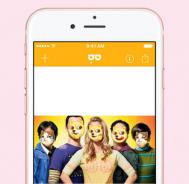怎么把动物脸换成doge
首先我们得准备好2张素材图片,这里选择狮子也是因为狮子的色调和doge的相差不大,PS的难度相对较小。


在doge的脸上用钢笔勾出来一个路径,我们只要doge的脸就好了,然后建立选区,拖动到狮子的文档里面。
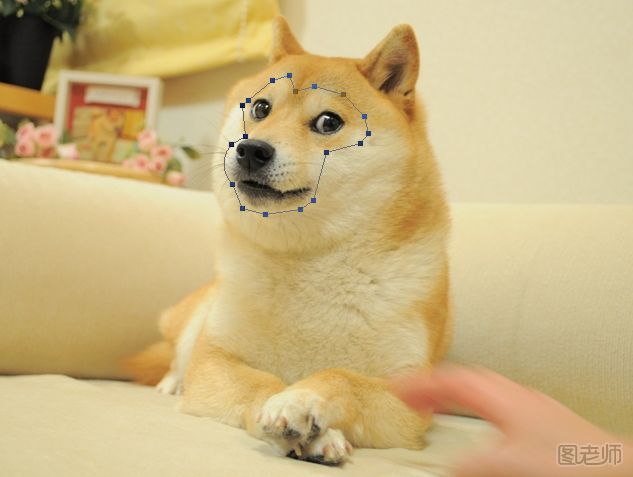
将doge的脸覆盖到狮子的脸上,调整一下角度以及大小,让看上去稍微自然一点。

在doge的那个图层上面建立一个蒙版,就是箭头指的这个东西,然后选画笔工具,前景色选上黑色,并且选一个笔触不那么硬的笔刷。
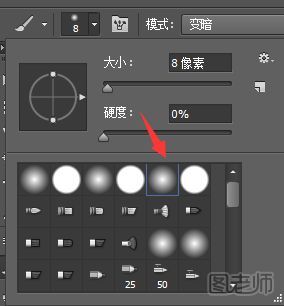
开始在蒙版上面画,实际上就是留下五官,擦掉doge原本脸上的毛。要尽量仔细一点,不要把细节给擦坏掉了。

再仔细擦一擦之后,按【Ctrl+M】,让doge的脸上面的颜色尽量跟狮子本身的颜色靠拢一些。下一步把两个图层都复制一个新的图层,合并两个图中选中的图层,隐藏没选中的图层。

然后是细节问题,选择修补工具,开始进一步的处理。就是选一下然后一拉,然后松手。


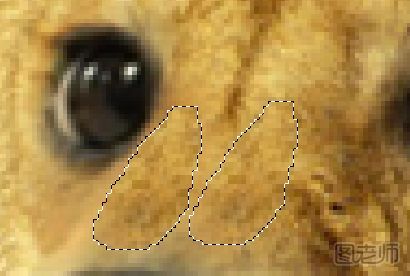
经过重复使用修补工具处理不自然的地方最后大概会得到这样一个效果。基本上就完成了,如果还想要其他的色调,可以自己进行加工处理。

动物抠图技巧
先拷贝背景图层,按CTRL+ALT+X,调出抽出命令。将整个“猴体”染成高光,注意,选定“强制前景”选项,这一步先抽出白色。按“确定”,抽出白色发丝。
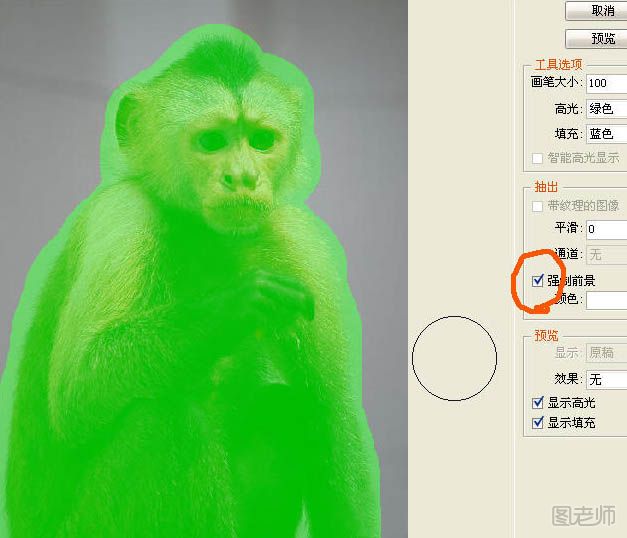
“图层一”就是抠出的白色发丝,为了便于观察,加入一个深绿色背景层。可以看出,发丝还是很理想的。
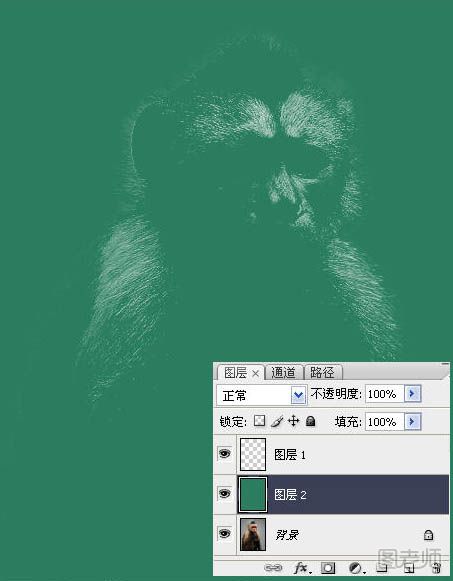
再将背景层拷贝一遍。
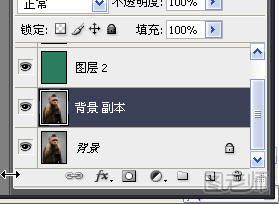
按CTRL+ALT+X,调出抽出命令。这次将“强制前景”选项的颜色中改成“黑色”。按“确定”,抽 出黑色发丝。
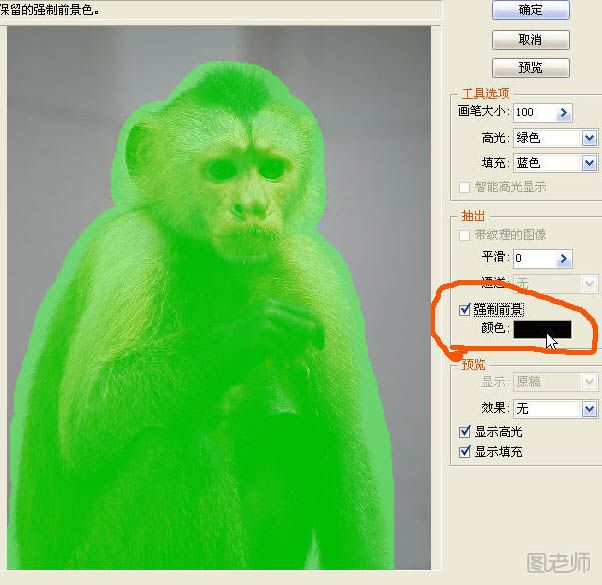
将深绿背景层调整到“黑色发丝”层的下面,看到猴体的发丝边缘根根清楚。
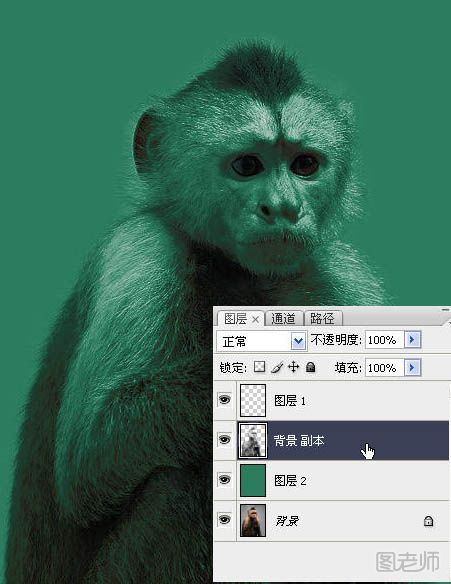
关掉原背景层和深绿背景层的眼睛,目的在于确认一下是否仍存在“灰蒙蒙”背景的现象。可以看到背景很透明。
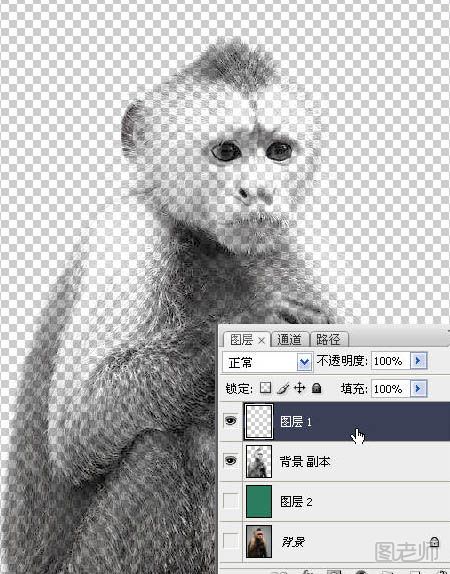
接下来将“白色发丝层”和“黑色发丝层”合并到一起,在合并后的图层用历史笔绘出猴子的主体部分。至此,猴体的抠像已经顺利完成。

P图技巧大全
【如何画很直的没有虚的直线】
使用“单行选框”或者“单列选框”工具,在某个位置选中,然后执行“编辑”——“描边”命令,选择“1px”“居中”,然后就能产生一条很漂亮的直线了。
【怎样棒快速得到一个图层中图形的选区】
使用魔术棒单击,有时很难正好选中整个图层中的内容,特别是颜色不统一的图层,特别难选中。这是因为魔术棒主要是根据颜色来选择区域的,修改魔术棒的容差虽然有时很有效,但还是会存在选不中的部分偏差。现在介绍一种方法,很快,也无需非要使用到魔术棒,就能选中你想要的区域啦!但这个选择区域有限制,仅限选中整个图层中所有的内容,也就说如果你只想选择图层里的某一小块内容,那么这个方法是不行滴。
现在,无论你在使用什么工具,只要按着Ctrl键,鼠标单击图片所在图层的缩略图(也就是图层栏中的缩略图啦),就能立刻得到选区
【怎样处理光暗不均的图片】
Ctrl + Alt + 2 调出高光选区,按Ctrl + Shift + I 反选可得暗色调部分,然后使用图像>调整>曲线,在中间向左上方拉出一个弧度不大的弧线,然后暗的地方就会变亮了
【用通道扣头发丝和人物】
打开通道面板,选出一个缩略图黑白很分明的通道,然后复制一个该通道的副本。使用图像>调整>色阶,将图片调得更黑白分明。之后Ctrl+I反相。(反相是针对人物头发丝是深色的情况来定的,如果人物头发丝是浅色,则不需要反相了。)将人物的面部以及身躯衣物一类的,用多边形套锁工具圈出来,用画笔涂成全白,这是为了保证选区中有人物,因为白色的区域将成为选区,而黑色的内容将是不需要的部分。此后的任务就是让头发丝处的颜色黑白更分明,可以多次使用对比度、加深工具来做。全部做好后,就单击通道下方一个虚线圆圈的图标,就可以得到一个选区包含头发丝的人物选区了。接着点击RGB通道,之后回到图层面板,就可对图层进行处理了。
(本文来源于图老师网站,更多请访问https://m.tulaoshi.com/psxpcl/)【细节保留】
滤镜>其他>高反差保留

【磨皮】
(1)打开通道面板,将蓝色通道复制成一个副本。然后执行滤镜>其他>高反差保留。接着对蓝副本通道执行:图像 > 应用图像,只需要把混合改为“叠加”,其它的默认。确定后再执行:图像 > 应用图像,数值不变如图14,效果如图15。这一步加强斑点与肤色对比。
很多人喜欢用计算,其实计算远没有应用图像精确,而且会生成多个通道,管理也比较麻烦。同时计算也是最早版本的通道磨皮。改进后的过程为用两次叠加效果的应用图像,一次线性减淡的应用图像,效果更加细腻精确。
(2)对蓝副本再执行:图像 > 应用图像,这次混合选择“线性减淡”,不透明度改为:65%,由得到的效果图,我们可以清楚的看到,斑点及稍暗的皮肤都完整的显示出来。
(3)用白色画笔把五官及脸部以外的部分擦出来,然后按Ctrl + I 反相。接着按Ctrl点击缩略图调出蓝副本通道选区,保持选区回到图层面板,复制一个人物图层, 使用图像>调整>曲线(曲线只需要向左上角拉出一个小弧度就行,不要太大。)
(4)复制经过处理的人物图层,滤镜>模糊>高斯模糊,半径4,之后把高斯模糊的图层不透明度改为:35%,添加图层蒙版,用黑色画笔把五官及脸部以外的部分擦出来
然后可以选择,在处理过的图片上,再重复一次上面的四个步骤,复制蓝色通道为副本2。或者直接用修补工具、污点修复画笔对画面中的毛孔、大粉刺进行修正
【如何使用路径】
(1)排版文字。使文字按照一个图形的样式去排列,也即拿文字对一个图形进行描边操作。只需要选择“图形工具”或者直接用“钢笔”画。然后点击“文字工具”,移动到图中的图片边缘,在鼠标变成英文字母I中带有一个波浪线的图标时,单击,然后直接输入文字内容即可。
(2)在“路径”面板的最下方,有一小排圆形按钮,可以对路径选择“描边”“填充”“成为选区”的操作。

【关于路径】
“路径”显示在ps界面右边的“路径面板”中。
“路径”是不能像图层一样合并的。如果使用“路径”创建了选区,那么再从选区变成路径的时候,路径的图案会不成形,特别是原本是曲线的地方,都会变成框住像素方块的直线。
【如何使用钢笔工具创作自定义形状】
“钢笔工具”绘制出来的线,叫贝赛尔曲线,绘制出来的图形,叫做矢量图,存放在“路径”工作面板下。
用“钢笔工具”画图,直接在想作图的位置单击点一个起始锚点(一般不要长按鼠标左键不放)然后再选一个地方点另一个锚点。画完一个图形后,千万要记得重新单击一下起始锚点,这样才能形成完整的闭合回路,成为一个完整的形状图。
(1)绘制直线:
如果你想画直线,就不要在点第二个锚点的时候长按鼠标左键并且拖动鼠标,干脆利落地点下去,形成的就是一条直线。
(2)绘制曲线:
但若是你想画曲线,就在点第二个锚点的时候长按鼠标左键并且向某个方向拖动鼠标,此时点的两端会出现两个手柄一样的直线,两个手柄直线的夹角一定是180度。调整手柄线的长度,可以左右长度不一样,就能绘制一条曲线。
(3)绘制椭圆和圆形:
绘制一个椭圆或者圆形,其实只需要两个锚点就足够了,当然,四个锚点会画出更圆的圆形来。在点击起始锚点的时候,就要长按鼠标左键并且向某个方向拖动鼠标。绘制第二个锚点的时候,同样需要长按鼠标左键并且向某个方向拖动鼠标。最后再点击一次起始锚点,一个椭圆形就出来了。接下来,只需要调整长按鼠标左键并且拖动鼠标时产生的锚点两侧的手柄线就可以做出一个标准的椭圆甚至是圆形了。手柄线的长短决定了曲线的弧度;手柄线的方向决定了曲线弯曲的方向。其实可以将曲线看成是抛物线,锚点就是抛物线的顶点,手柄线就是顶点的切线。只有将两个锚点的手柄线调整到相互平行的状态,才能画好一个椭圆甚至是圆形。
(4)如何调整绘制出来的矢量图
想要调整锚点的位置以及它上面手柄线的长度,需要用到工具板上鼠标箭头形状的“直接选择工具”。“路径选择工具”会直接选取整个路径,不能单独调整路径中的某个锚点。
“直接选择工具”可以选择单个锚点,调整锚点的力臂,拖动锚点改变位置,但如果删除一个锚点,该闭合路径为了仍然呈现闭合状态,会根据被删锚点两侧的锚点自动补全路径边效果。
那么,想要删除某条路径边,而不影响锚点乃至整个图形,要怎么做呢?“直接选择工具”还可以点击选区两个锚点之间的路径边,然后按下Delete键,就能删除单条路径边,而不影响整个路径中其他锚点的变化。但要注意,没有闭合的路径曲线,在形成自定义形状的时候,可能会被自动忽略,所以这时候还需要使用钢笔工具,点击断点处的那个锚点,再点击其他位置已存在的锚点或者新绘制一个锚点,已确保曲线能再次形成闭合回路。注意,为在形成闭合回路时,不对其他已存在的曲线造成影响,最好在断点处的锚点旁的曲线上,距离锚点很近的位置,添加一个新锚点,这样断点处若要调整某个锚点的力臂,将不会影响图形的其他曲线。

【切图的技巧】
当需要将一个明显很大的图切成一个像素很小的图,如果不是整个图都是图标,只是有一两个小箭头一样的图标的话,是可以做到的。
首先:在原图中,新建一个图层,做一个你想要的尺寸的图片出来
再:将箭头或者直线一类的用选区抠出来,去掉背景
然后:将箭头、直线移动到新图上,使用裁剪工具裁出你想要的尺寸图,调整一下图标大小大小
【如何调文字换行的问题】
方法一:选择“文本工具”,直接右键——“转换为段落文本”,然后再单击输入,会出现一个蚂蚁线的文本框,通过调节文本框大小实现文字自动换行等。(亲测不可行)
方法二:在工具菜单栏末尾找到一个像文本输入时排版的矩形按钮,单击,然后看到一个用AA标示的选项,旁边写着xxx点的数值,就是设置换行间距的了(注意与aa标示的选项区别)。点数越小,行间距就越小。

总结:动物换脸PS技巧主要就是一个原图和替换图的融合问题,其中比较复杂的就是图层的转换和替换,除此之外还有其他的小细节处理,要达到自然还需要更多的经验,学会了这个换脸技巧就可以举一反三做出许多的P图哦!以上就是图老师为大家带来的动物换doge脸P图技巧,如果想要了解更多,那么就来图老师查询搜索吧!
相关阅读: